Zašto Bluetooth ne radi na laptopu

- 3143
- 234
- Miss Kirk Mante
Gotovo svaki moderni laptop isporučuje se s ovom vrstom bežične komunikacije kao Bluetooth. Ali, kao i kod bilo koje komponente opreme osobnog računala, Bluetooth možda neće raditi. To može biti rezultat velikog broja razloga. Međutim, u većini slučajeva možete neovisno riješiti ovaj problem bez pozivanja gospodara. Dakle, zašto Bluetooth ne ne radi na laptopu?

Ako ste (možda čak i samo jednom) koristili usluge ove bežične vrste komunikacije, a onda je neočekivano prestao raditi i više ne vidi uređaj, što znači da imate jedan od sljedećih problema:
- Možda jednostavno niste uključili Bluetooth s posebnim prekidačem;
- Tehnologija je onemogućena bilo kakvim neuspjehom i nije bila uključena u dispečera uređaja;
- Nakon resetiranja postavki prijenosnog računala, ponovne instalacije sustava ili bilo koje druge operacije koja vraća uređaj u tvorničke parametre;
- Nasumično uklanjanje vozača ili pod utjecajem napada virusa;
- Softver ili mehanički kvarovi.
Ako približno shvatite koji je od gore navedenih razloga prikladan za vas, odmah možete prijeći na odgovarajuću točku u otopinama. Međutim, toplo preporučujemo da započnete od prvog, jer teško možete sa sigurnošću znati (ako, naravno, niste dobar specijalist. Zašto vam je potrebna pomoć ovog članka?). To će također pomoći u izbjegavanju drugih kvarova u sustavu. Zašto? Razmotrite mali primjer.
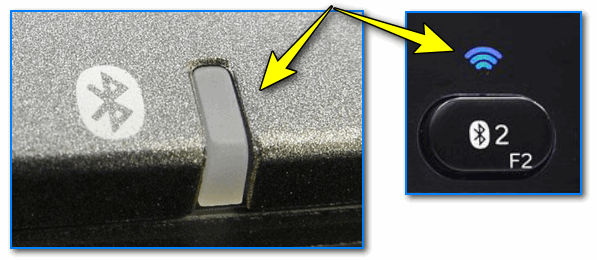
Bluetooth pokazatelji uključivanja na laptop
Pretpostavimo da ste savršeno surađivali s Bluetoothom na laptopu prilično dugo. Ali odjednom ste morali ponovo instalirati operativni sustav na računalu. Nakon uspješne operacije primijetili ste da je vaša omiljena bežična tehnologija prestala raditi. I trčat ćete za pomoć treće točke u kategoriji rješavanja problema. Ponovno ste instalirali vozače, ali posao Bluetooth -a nije nastavio. I kako se ispostavilo, sama Windows pronašla je vozače nakon ponovne instalacije i samo ste ga trebali uključiti kroz upravitelja uređaja. Tako ste dobili novu glavobolju koja vam uopće ne treba.
Dakle, ako smo približno ušli u temu svega što se događa, pokušajmo popraviti Bluetooth. Prije svega, provjerite ima li vaš uređaj internetsku vezu. Bit će potrebno ako morate ponovo instalirati vozače.
Načini za rješavanje problema s Bluetoothom
Nakon svakog koraka odmah provjerite rad. Ako je problem spreman, nastavite na sljedeće rješenje problema kada Bluetooth nedostaje.
- Za početak provjerite: je li prekidač na samom prijenosnom računalu. Neki modeli imaju poseban gumb, u drugima je tehnologija uključena u kombinaciju tipki. Također pogledajte ako indikator svjetlosti prikazuje dostupnost rada bežičnog modula. Najčešće crvena boja znači da ne djeluje, a plava, to djeluje. Ali to ovisi o specifičnom modelu laptopa.
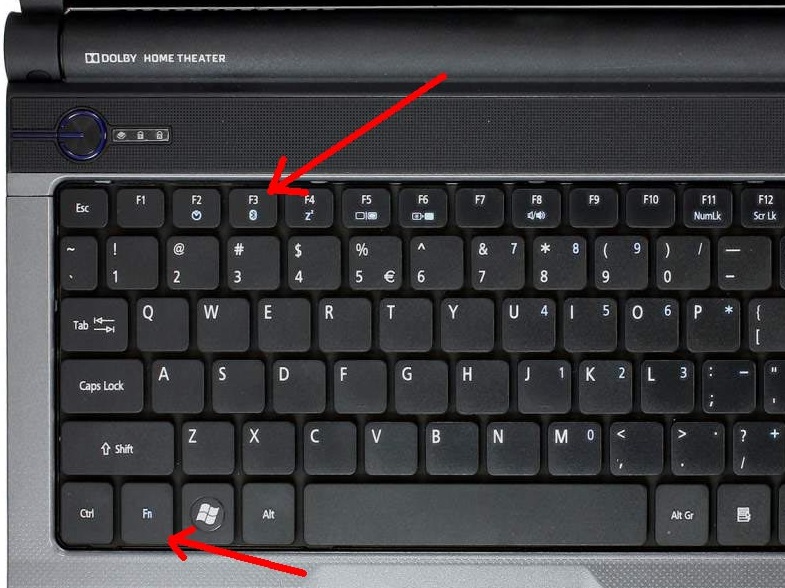
- Ako prekidači ne rade, tada postoji problem s dodatnim softverom za rad kombinacija tipki. Njihova će instalacija biti opisana u nastavku. Ako to možete učiniti kasnije, a sada ste hitno trebali Bluetooth, onda radimo sljedeće. Idite na "Upravitelj uređaja". Da biste to učinili, kliknite "Start" i u polje za pretraživanje unesite ove riječi. Otvarajući potreban izbornik, tražimo "Bluetooth radio moduli". Tamo ćete pronaći ime svog modula. Kliknite na njega desnom gumbom miša i odaberite "Upotrijebi".
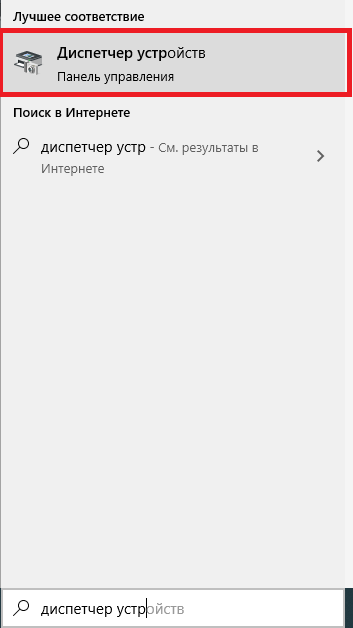
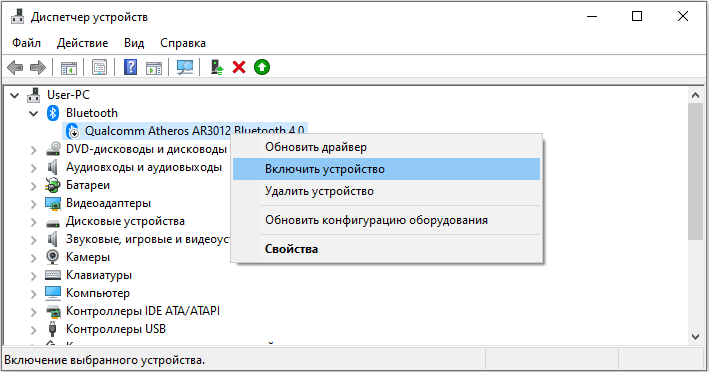
- Za ponovno instaliranje vozača, trebat će vam isti slijed rada kao u prethodnom stavku. S izuzetkom najnovije akcije. Pritiskom na desni gumb miša odaberite "Ažuriraj upravljačke programe". Slijedeći savjete na monitoru, preuzet ćete nove upravljačke programe iz Windows Update Centra. Ako ovo nije pomoglo, morat ćete samostalno instalirati paket vozača. Kako to učiniti pročitali smo u nastavku.
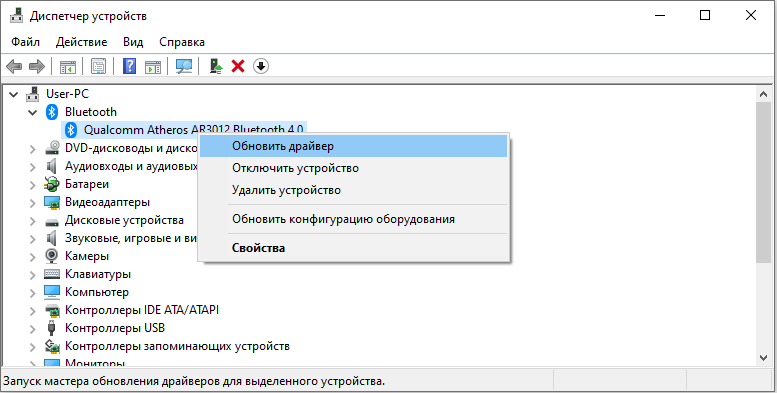
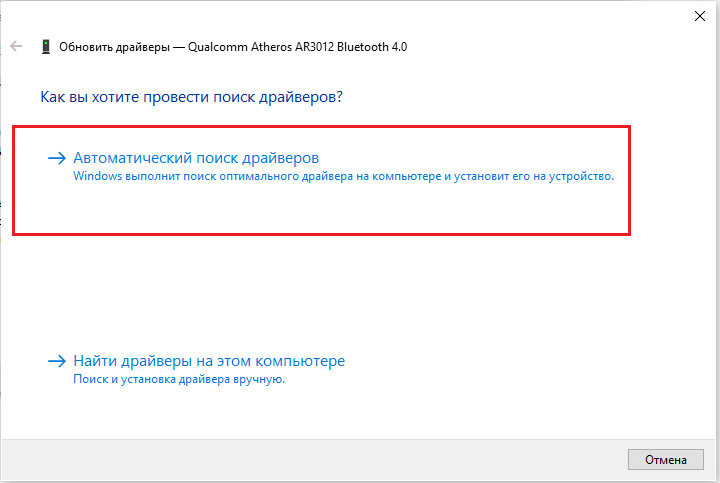
- Ako imate viruse na računalu, obavezno očistite. Zatim ponovno pokrenite računalo i opet provjerite antivirusni sustav. Tek tada idite na utovar vozača. Dakle, postoje dvije mogućnosti za ručnu instalaciju paketa: Preuzmite s Interneta i instalaciju pomoću diska. Događa se da je disk s vozačima uključen u uređaj. Samo ćete ga trebati umetnuti u pogon i slijediti upute na zaslonu. Ako nema nikoga, pogledajte službenu web stranicu proizvođača prijenosnog računala. U odjeljku "Vozači" odaberite model računala i OS verzije. Tada će sam pronaći cijeli upravljački program za vaš uređaj. Trebat ćete preuzeti točno za Bluetooth i instalirati ih.
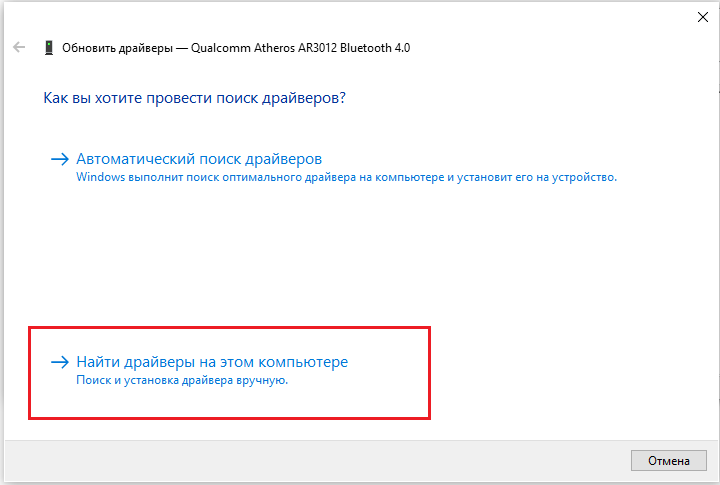
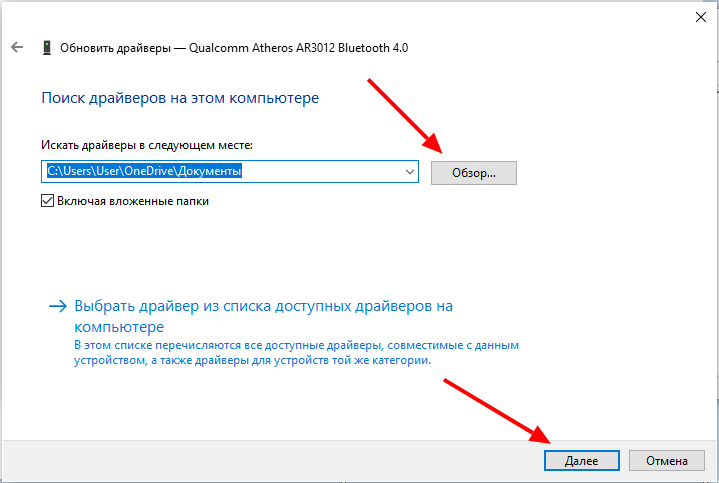
- Događa se da su uključeni svi prekidači, a računalo pokazuje da bežični komunikacijski modul dobro funkcionira. Međutim, još uvijek se ne možete povezati, a Bluetooth ne vidi uređaj. Prvo provjerite radi li spojeni uređaj (pisač, pametni telefon, tablet) u načinu otkrivanja. Drugo, možete pokušati ponovno pokrenuti laptop. Ponekad je to dovoljno.
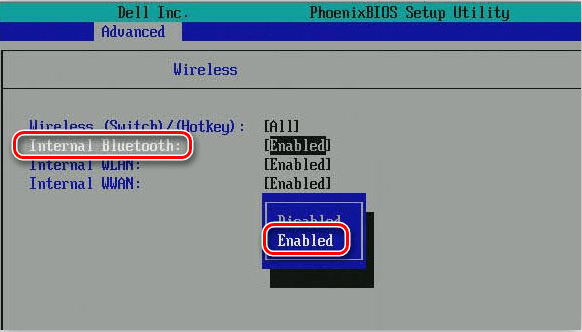
Broj prijenosnih računala može uključiti/isključiti Bluetooth u biosu
Sada znate što učiniti ako Bluetooth ne radi na prijenosnom računalu ili ne vidi uređaj. Pa čak i ako, nakon svih gore provedenih operacija, ne biste mogli konfigurirati rad modula, a zatim kontaktirajte stručnjaka za pomoć. Ali ni u kojem slučaju ne rastavljajte laptop sami. Ugodna upotreba, prijatelji!

